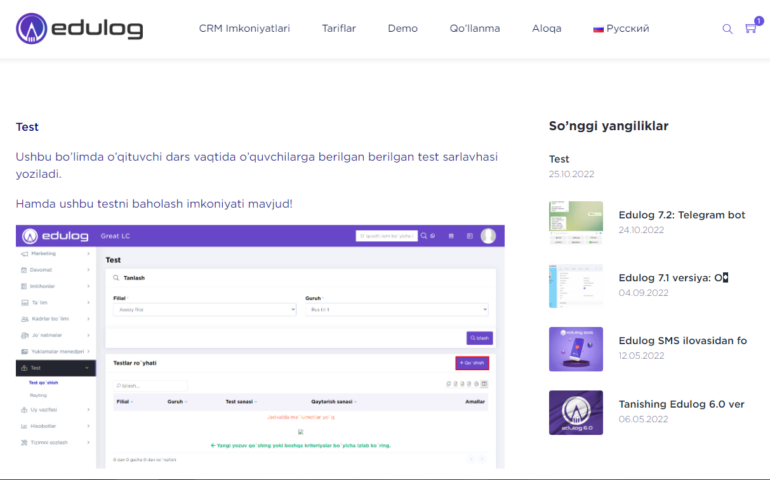
Тест В этом разделе учитель записывает название данного теста, данного учащимся на уроке. Также есть возможность оценить этот тест! Тест - Добавить тест: Зайдите в раздел и нажмите +Добавить! Выберите «Ветвь», «Группа» и введите даты начала и окончания теста! Напишите название теста в описании! После создания теста вы сможете увидеть статус созданного теста, нажав на

Использование приложения Edulog SMS Сначала мы загружаем андроид приложение Edulog SMS. Для этого перейдите на Демо страницу. И нажмите на изображение приложения EDULOG SMS, чтобы загрузить приложение! Установите приложение. Настройте приложение: Мобильная сеть должна быть включена: Заходим в настройки. Введите ссылку вашего учебного центра здесь: Например: https/edulog.uz/*** Обратите внимание на ссылку Вы не входите
Отдел кадров > Зарплата. Ежемесячный расчет для учителя Этот отдел рассчитывает ежемесячную зарплату сотрудников. Выберите Филиал, Месяц, Год и нажмите кнопку «Поиск». При расчете заработной платы система автоматически производит расчет по методикам расчета заработной платы, указанным в группах преподавателей. После того, как преподаватель выберет тип зарплаты, вводим сумму зарплаты. Исправлено - В этой
Чат позволяет общение с родителями и учениками на вашем образовательном центре. Все могут общаться друг другом, без каких либо ограничений. Например, студенты могут общаться друг другом, решать задачи. Особенность этой системы, не все ученики имеют мессенджеры Телеграм, Whatsapp, Imo. И не рекомендуется использовать несовершеннолетним для безопасности. Наш встроенный чат дает безопасности во время общении. Потому
Все тарифные планы Edulog реализуется с бесплатной технической поддержкой. Поддержка ограничена вопросами, касающимися функций, ошибок или проблем с приложением. Мы не можем обеспечить поддержку посторонних плагинов. Бесплатная тех. поддержка осуществляется с помощью Telegram, Team Viewer. Еще раз спасибо за покупку и за доверие к Edulog. Мы будем рады помочь вам, если у вас есть какие-либо
Родители используют главную страницу для доступа в личный кабинет. Авторизационные данные, используемые для входа в кабинет: логин и пароль предоставляются учебным центром. Личный кабинет родителя аналогичен личному кабинету учащегося, но имеет следующие отличия: Родители могут видеть только информацию о своем ребенке. Теперь родители смогут оплачивать обучение ребенка через личный кабинет. Нажимается кнопка оплаты. Введите здесь
TСтудент входит в личный кабинет с главной страницы. Необходимая информация для авторизации: логин и пароль будут предоставлены учебным центром. Личный кабинет студента состоит из 9 отделов – Мой профиль Платежи Расписание занятий Домашнее задание Менеджер загрузки Посещение Тест Экзамены Уведомление Мой профиль — это главная страница личного кабинета студента, состоящая из нескольких разделов. Студент заходит
Модуль Задачи состоит из 2 разделов — Интерактивный Календарь Список задач С помощью задач мы планируем рабочий день или руководитель поставить задачу сотрудникам и следить за выполнением. Список задач предназначен для добавления, изменения задач, а интерактивный календарь показывает эти задачи. Список задач – На правой стороне хедера имеется значок календаря, нажмите этот значок. Откроется страница
Этот модуль состоит из 9 разделов - Сведения о родителях Все ученики Учет прихода расхода Посещаемость учеников Отчет по экзаменам Отчет о зарплате Посещаемость сотрудников Отчет об оценке Журнал пользователя Этот модуль состоит из отчетов по другим модулям. Поэтому не удивляйтесь, если при просмотре отчета вы переключетесь на другой модуль. Сведения о родителях. На этой
Модуль Домашнее задания состоит из 2 разделов — Добавить Домашнюю работу Отчет об оценке Здесь учителя могут создавать домашние задания для своего класса. После создания домашнего задания учителя могут оценить домашнее задание учеников, которые выполнили домашнее задание. Сначала мы добавим домашнее задание, а затем оценим его. Домашнее задание — Откройте Домашнее задание > Добавить домашнюю. На этой странице можно